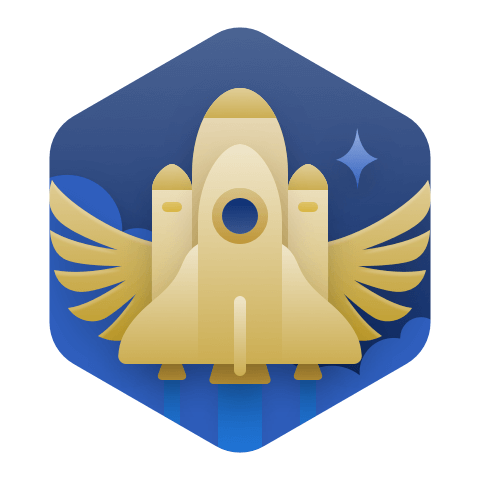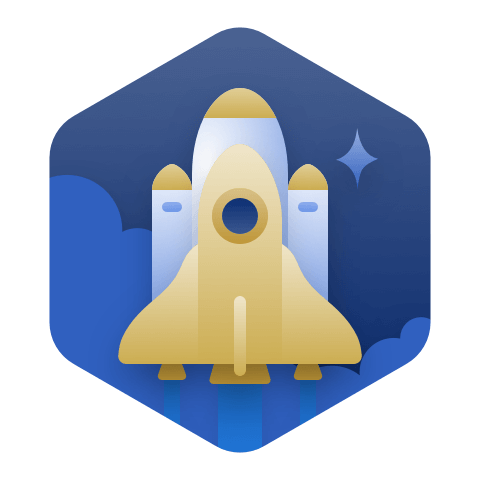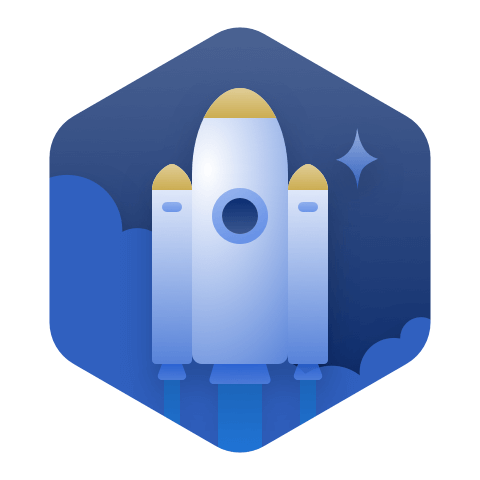多臂井径-apue中文
第15章 工程检测 主要介绍多臂井径模块。 15.1 多臂井径 能够利用测井中所测得的多条井径曲线,计算出最大井径、最小井径及平均井径,检查套 管破损情况或工程情况,并可以根据井径曲线,形成井周成像展开图,便于直接观察。 利用记录的多条井径数据,把井径数据按井周顺序插值计算,求出其井周的均匀的井径数 据列,然后利用这些数据可以彩色图形式显示出来,并且同时计算出每一深度点的最大值、最 小值及平均值。 15.1.1 输入曲线 多条井径曲线 RAD1、RAD2、…、RAD40 最大井径MAXI 最小井径MINI 15.1.2 输出曲线 MAX=求得最大半径值 MIN=求得最小半径值 AVRD=求得平均半径值 POOR=外径曲线 PIIR=内径曲线 ELLI=椭变率 RAID=变径率(内直径) DMAX=标准外径与最大井径差值(可能最小剩余壁厚) DMIN=标准外径与最小井径差值(可能最大剩余壁厚) WOID=原壁厚 SLAR=椭圆轴比 LEIN=椭圆内周长 LCIN=椭折圆内周长 RLEC=椭圆内径 DISP=错断位移 PRED=椭套外径 PRET=变形壁厚